
Sanaé
Inge-Lore 12.07.2023
.
.
.
.
das Copyright der deutschen Übersetzung liegt alleine bei mir,Inge-Lore.
Es ist nicht erlaubt,mein Tutorial zu kopieren oder auf
anderen Seiten zum download anzubieten.
Mein Material habe ich aus diversen Tubengruppen.
Das Copyright des Materials liegt alleine beim jeweiligen Künstler.
Sollte ich ein Copyright verletzt haben,sendet mir bitte eine E-Mail.
Ich danke allen Tubern für das schöne Material,
ohne das es solche schönen Bilder gar nicht geben würde.
Ich habe das Tutorial mit PSP 2019 gebastelt,aber es sollte auch mit allen anderen Varianten zu basteln gehen.
Hier werden meine Tutoriale getestet
Alien Skin Eye Candy 5 Impact – Glass
AAA Frames–Foto Frame
****************************************************
****************************************************
Vorwort !!
Weil man bei den neuen PSP Versionen nicht mehr so einfach spiegeln kann,
Mach es dir auch einfach und installiere dir die Skripte !!
****************************************************
andernfalls schreibe ich es dazu.
***************************************************
Zum Originaltut,klick einfach aufs Bild
.
.
.
.
Punkt 1
Schiebe die Selectionen in den Auswahlordner.
Such dir aus deinen Tuben 3 Farben,das sind meine.

Öffne ein neues Blatt 900 x 650 Px–Auswahl alles
kopiere *Fond – T41*–einfügen in die Auswahl
Auswahl aufheben
Bildeffekte–Nahtloses Kacheln Standard
Einstellen–Unschärfe–Gaußsche Unschärfe mit 15
Punkt 2
Neue Ebene–mit Farbe 3 füllen
Ebenen–Maskenebene aus Bild *mask T41*
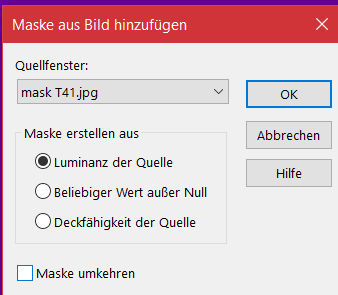
Kanteneffekte–nachzeichnen
zusammenfassen–Gruppe zusammenfassen
Auswahl–Auswahl laden/speichern–Auswahl aus Datei laden
Auswahl *sél1 – t41* laden
Punkt 3
Neue Ebene (Raster 2)–mit diesem Verlauf (Farben 1+2) füllen

Auswahl ändern–verkleinern um 10 Px–Löschtaste
Auswahl mit weiß füllen
Auswahl verkleinern um 5 Px–Löschtaste
mit dem Verlauf füllen,aber die Farben vorher umdrehen
neue Ebene (Raster 3)
Punkt 4
Effekte–3D Effekte–Aussparung
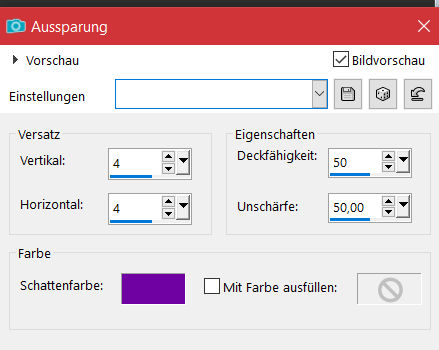
Auswahl *sél2 – t41* laden
neue Ebene (Raster 4)–mit dem Verlauf (Farben 1+3) füllen
Auswahl verkleinern um 6 Px–Löschtaste
mit weiß füllen–Auswahl verkleinern um 2 Px–Löschtaste
mit dem Verlauf füllen,aber Farben vorher umdrehen
Auswahl aufheben
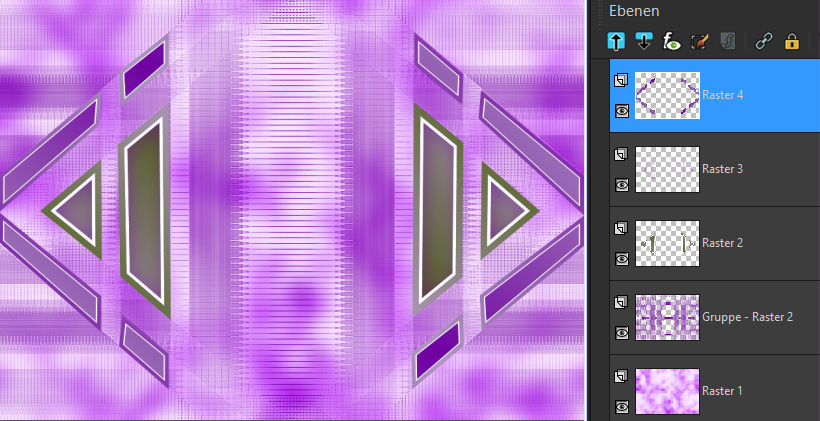
Punkt 5
Nochmal Auswahl *sél1 – t41* laden
Auswahl ändern–Auswahlrahmen auswählen
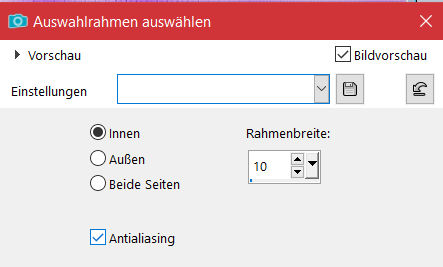
geh auf Raster 2–in Ebene umwandeln
Effekte–3D Effekte–Innenfase
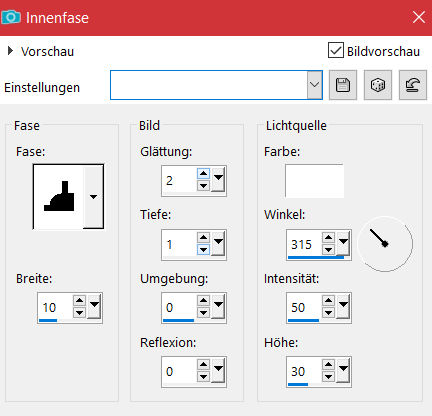
nochmal Auswahl *sél1 – t41* laden
Schlagschatten 5/5/75/15
Auswahl aufheben
Punkt 6
Geh auf die oberste Ebene (Raster 4)
nochmal Auswahl *sél2 – t41* laden
Auswahl ändern–Auswahlrahmen auswählen
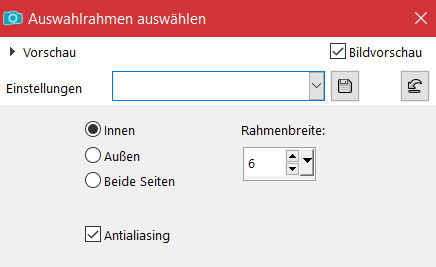
in Ebene umwandeln
Effekte–3D Effekte–Innenfase wdh.
nochmal Auswahl *sél2 – t41* laden
Schlagschatten wdh.
Auswahl aufheben
Punkt 7
Stelle die untersten beiden Ebenen unsichtbar
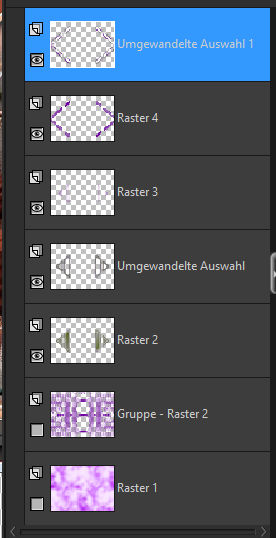
sichtbar zusammenfassen–Ebenen wieder sichtbar stellen
öffne *26-01-22-Shawnee*–lösche das WZ von Shawnee
koloriere nach deinen Farben (Zieleigenschaftenpinsel)
Bild–frei drehen 90° rechts oder links
kopieren–auf deinem Bild einfügen als neue Ebene
mit Taste K einstellen auf 329 / -290
Schlagschatten 1/1/75/0
Punkt 8
Neue Ebene (Raster 3)–mit weiß füllen
Ebenen–Maskenebene aus Bild *21051012 – T41*
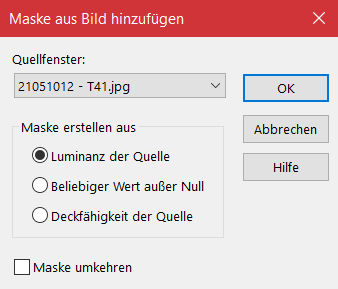
Kanteneffekte–nachzeichnen
zusammenfassen–Gruppe zusammenfassen
duplizieren–vertikal und horizontal spiegeln
nach unten zusammenfassen
Mischmodus Weiches Licht
Punkt 9
Bildeffekte–Nahtloses Kacheln Standard
kopiere deine Personentube–einfügen auf dein Bild
passe die Größe an–scharfzeichnen
Schlagschatten -10/-25/25/20
(bei mir 0/0/100/50)
Ebene duplizieren–geh wieder auf Raster 3 (Original)
Punkt 10
Einstellen–Unschärfe–Gaußsche Unschärfe mit 10
Textureffekte–Antikes Mosaik
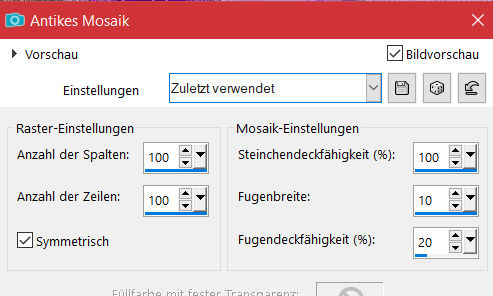
geh auf die oberste Ebene–duplizieren–vertikal spiegeln
Mischmodus aufhellen–Deckkraft evtl. etwas runternehmen
mit Taste K einstellen auf 603 / 5 (bei mir 603 / 0)
Kanteneffekte–nachzeichnen
Punkt 11
Rand hinzufügen–1 Px Farbe 3
kopieren–einfügen als neues Bild–minimieren
auf deinem Bild gehts weiter
Rand hinzufügen–10 Px Farbe 1
Rand hinzufügen–1 Px Farbe 2
Rand hinzufügen–10 Px Farbe 1
Rand hinzufügen–1 Px Farbe 2
Punkt 12
Auswahl alles–verkleinern um 22 Px
Auswahl umkehren
Plugins–Alien Skin Eye Candy 5 Impact – Glass / Clear
neue Ebene
Schlagschatten 0/0/100/25
Auswahl aufheben
Punkt 13
Rand hinzufügen–1 Px weiß
Auswahl alles
Rand hinzufügen–55 Px Farbe 1
Auswahl umkehren–einfügen in die Auswahl
Gaußsche Unschärfe mit 20
Plugins–AAA Frames–Foto Frame
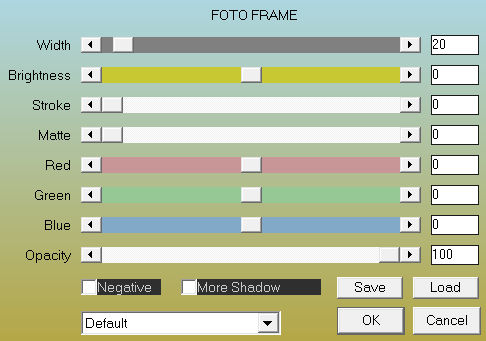
Punkt 14
Effekte–3D Effekte–Aussparung wdh. aber mit schwarz
Auswahl aufheben
öffne dein minimiertes Bild–verkleinern auf 35%
Gaußsche Unschärfe mit 20
Auswahl *sél3 – t41* laden
kopieren–zurück zu deinem Bastelbild
einfügen als neue Ebene
Punkt 15
Auswahl alles–schwebend–nicht schwebend
Auswahl ändern–Auswahlrahmen auswählen
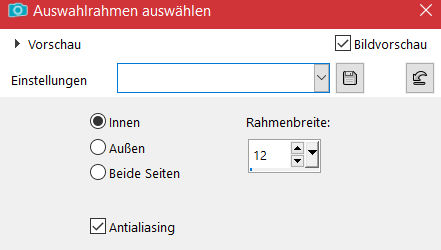
mit diesem Verlauf (Farben 1+2) füllen
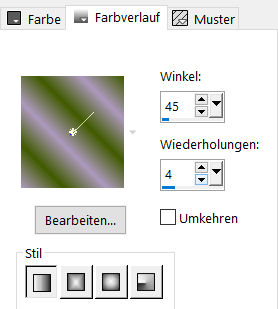
Effekte–3D Effekte–Innenfase wdh.
Auswahl *sél4 – t41* laden
kopiere deine Blumentube–einfügen als neue Ebene
passe die Größe an–in die Auswahl schieben
Punkt 16
Auswahl umkehren–Löschtaste–Auswahl aufheben
Schlagschatten 0/0/80/30
nach unten zusammenfassen–verkleinern auf 25%
mit Taste K einstellen auf 464 / 2
Schlagschatten 2/2/100/8
duplizieren–mit Taste K einstellen auf 535 / 2
duplizieren–mit Taste K einstellen auf 392 / 2
2x nach unten zusammenfassen
Punkt 17
Kopiere *Sanaé – T41*–einfügen auf dein Bild
mit Taste K einstellen auf 646 / 633
ich habe jetzt mit dem Zauberstab in die Buchstaben geklickt
und mit der Farbe 1 gefüllt–Auswahl aufheben
Benutzerdefinierter Filter–Emboss 3
setz dein WZ und das Copyright aufs Bild
zusammenfassen und als jpg speichern.



